今回はPremiere Proのディゾルブという機能の使い方を解説します。
ディゾルブ(dissolve)は直訳では「溶ける」「消失する」という意味です。
映像の世界では映像を次第に暗くしていくことや後に続くカットがあるときに次第にゆっくりと切り替わっていくような効果のことを指します。
ディゾルブ系の効果を設定すると映像が次のカットの別の映像に切り替わるとき、いきなりパッと変わるのではなく次第に透明度を下げて徐々に移り変わっていくようになります。
その効果によってゆっくりと移ろいゆく時間などを表現することができます。
Premiere Proでは様々なディゾルブ効果が用意されています。
この記事では各ディゾルブ効果がどのような映像になるのか解説していますので最後まで読んでみてください。
Premiere Proのディゾルブの使い方と効果
ディゾルブの設定方法と効果を解説します。
Premiere Proには映像を演出するためのエフェクトが多数用意されています。
ディゾルブ系の効果としてまとめられている機能には以下のものがあります。(2022年6月現在のバージョンで)
- クロスディゾルブ
- ディゾルブ
- フィルムディゾルブ
- ホワイトアウト
- モーフカット
- 型抜き
- 暗転
以下、設定する方法と効果を解説していきます。
ディゾルブの設定方法
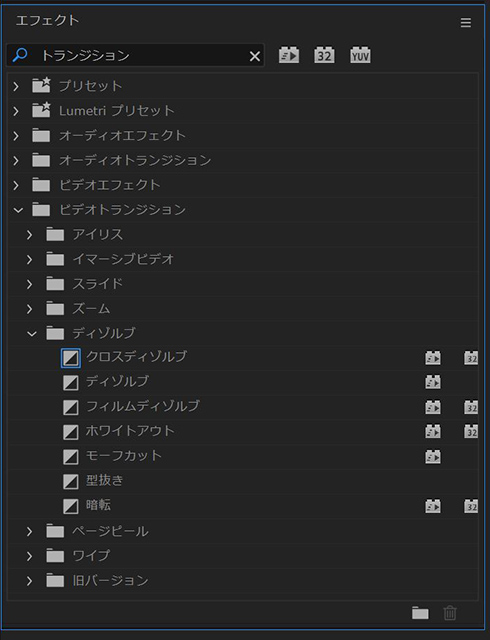
Permiere Proでは非常に簡単にディゾルブの効果を設定できます。
ビデオトランジション>ディゾルブと選択していくと各種ディゾルブの機能が表示されますのでそれをドラッグ&ドロップしましょう。
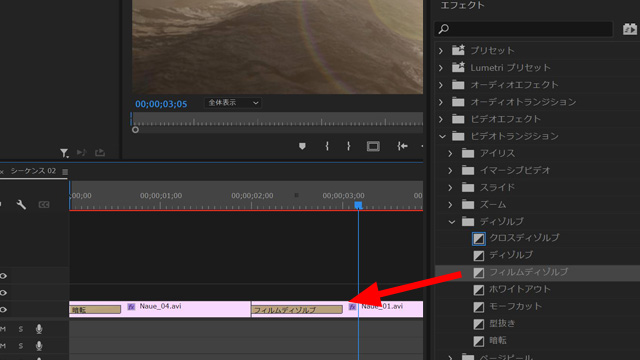
タイムライン上に配置するだけでその効果を使えるようになります。
タイムライン上に配置した後は両端のどちらかをドラッグ移動することで映像が変化するタイミングを調整することもできます。
クロスディゾルブ
最初のカットの透明度が下がりながら次のカットが見えるようになります。
強い刺激がなく自然な感じで切り替わるのでゆっくりと時間や場所が切り替わったんだなという印象などを与えることができます。
ディゾルブ
最初のカットと次のカットの間でカラー情報の追加や差し引きが行われる…という原理らしいです。
カットが切り替わる瞬間に画面が明るくなるなるのが特徴。
強烈な光が差しこんで劇的な場面変化を演出できそうです。
最初のカットを暗めの映像にしておいて、切り替わったら明るめのライティングの映像にするとか。
ラスボスを倒したとか何かの問題を解決し、その後場面が切り替わってエンディングを迎えるようにするとか…そんな演出もいいかもしれないとか思いました。
フィルムディゾルブ
クロスディゾルブよりも滑らかに前後のカットの映像がブレンドされ、さらに自然な感じで場面を切り替えられます。
最初のころはクロスディゾルブとフィルムディゾルブの差がよくわかりませんでした。
ホワイトアウト
最初のカットが次第に白くなり、その後次第に次のカットに切り替わります。
映画などでホワイトアウトがそのまま使われている場面はあまり見ないような気がします。
レンズフレアなどと組み合わせて使うといい感じの場面変化を演出できそうです。
料理系の動画で調理中➡調理後、完成後などの場面変化のときに使われているのを見たことがあるような気がします。
明るい場面、楽しい雰囲気のカットの切り替わりに使うといいのかもしれません。
モーフカット
まずモーフカットを設定する前の上の画像を見てみましょう。
カット間で不自然な切れ目があり、人物がいきなり移動したように見えてしまいますね。
モーフカットを設定するとコンピューター側が計算してそれを補完し、自然な切り替えになるようにしてくれます。
この動画では最初のカットと次のカットで女性が立っていた位置が大きく離れているので完全に自然な感じになったとはいいがたいですがいきなり移動したみたいな状態は緩和されたかと思います。
モーフカットはジェットカットなどやりすぎてカットの切り替わりが不自然に見えてしまったときに設定するといいでしょう。
型抜き
前カットの映像の特徴的なパーツを残しつつ後のカットに切り替わるような感じになります。
暗転
カットの切り替わりの時に画面を次第に暗くし、明るくなりつつ次のカットに切り替わります。
暗い場面や重々しいシーンのカットの切り替わりにいいかもしれません。
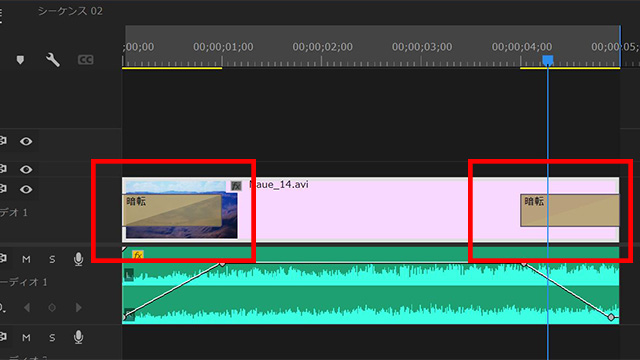
暗転はカットの切り替わりで使うと画面が一度次第に暗くなり、その後明るくなるとカットが切り替わっている…という効果を出せます。
次第に暗くなっていく、という効果から動画の開始と終了のタイミングで配置するとフェードイン/フェードアウトの効果としても利用できます。
解説用に作成したこの記事の動画では動画の最初の部分で暗転の効果を使ってフェードインを演出しています。
Premiere Proのディゾルブを使いこなしてドラマチックな動画を作ろう
今回はPremiere Proのディゾルブの効果と使い方を解説しました。
- クロスディゾルブ
- ディゾルブ
- フィルムディゾルブ
- ホワイトアウト
- モーフカット
- 型抜き
- 暗転
各エフェクトにそれぞれの適した演出方法があります。
場面にあったディゾルブ効果を選択し、よりよい映像表現を目指していきましょう。

